Hiện nay, thay vì chọn những mẫu máy tính mới thì có rất nhiều người đã chọn máy tính cũ vẫn hoạt động ổn định để sử dụng. Việc mua máy tính cũ sẽ giúp cho người dùng tiết kiệm được rất nhiều chi phí. Nhưng vấn đề ở đây là làm thế nào người dùng có thể mua được một bộ máy tính cũ đảm bảo chất lượng nhất. Thì trong bài viết này thì chúng tôi sẽ chia sẻ cho các bạn những cách
mua máy tính cũ chuẩn nhất.
Kiểm tra tổng thể

Kiểm tra tổng thể
Đầu tiên thì người dùng cần phải kiểm tra cấu hình của máy tính, nên xem xét vẻ bề ngoài của máy tính để có thể đánh giá sơ bộ về máy tính cũ mà các bạn định mua. Cần chú ý kĩ những góc máy và khu vực bản lề vì đó là các vị trí vô cùng quan trọng mà bị nhiều người khác bỏ qua. Cần kiểm tra xem chúng có bị móp méo gì không? Nếu mà thấy chúng bị móp méo thì tốt nhất là không nên mua vì có thể là do chúng đã bị rơi nhiều lần.
Kiểm tra màn hình
Trước khi kiểm tra màn hình của máy tính cũ thì các bạn cũng nên lau sạch màn hình để xem trên đó có vết xước không. Với các mẫu máy tính cũ thì xước mờ có thể bỏ qua nhưng vết xước lớn thì các bạn nên cân nhắc thật kỹ trước khi mua.
Sau đó thì các bạn cần kiểm tra trên màn hình xem có điểm chết hay loang lổ gì không. Nếu có thể thì các bạn cũng có thể tải về các phần mềm để kiểm tra điểm chết trên màn hình.
>>> Xem thêm: Dịch vụ mua bán laptop cũ hỏng tại Hà Nội
Kiểm tra ổ đĩa quang
Với một số người dùng nghĩ rằng hiện nay ổ đĩa quang đã không cần thiết nhưng nếu như máy tính cũ mà bạn định mua có ổ đĩa quang thì các bạn cũng nên kiểm tra để có thể đảm bảo là nó còn hoạt động tốt hay không.
Kiểm tra ổ cứng

Kiểm tra ổ cứng
Ổ cứng là một linh kiện vô cùng quan trọng với máy tính dù là cũ hay mới, nó cũng sẽ quyết định đến rất nhiều thứ trong việc sử dụng như là tốc độ khởi động hệ điều hành, mở ứng dụng hay các file tài liệu, ngoài ra thì còn cả tốc độ đọc ghi trên máy tính. Vì thế mà các bạn cần phải kiểm tra ổ cứng một cách cẩn thận. Các bạn cũng nên sử dụng các công cụ để kiểm tra như sau:
Sử dụng Windows CHKDSK Tools
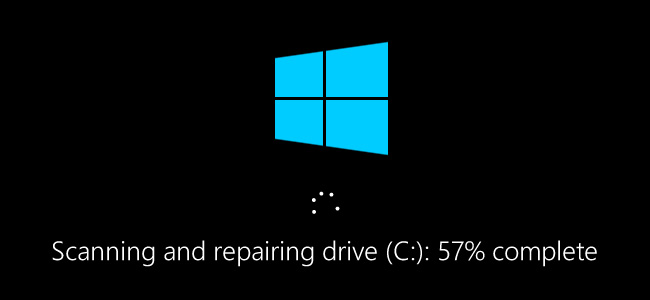
Sử dụng Windows CHKDSK Tools
Đây là một công cụ đã có sẵn trên hệ điều hành Windows được sử dụng để quét, tìm và sửa chữa lỗi trong hệ thống và ổ cứng. Để có thể sử dụng công cụ này thì các bạn cần bấm chuột phải vào vùng ổ cứng cần kiểm tra trong My Computer > Properties > Tools, trong phần Error-checking thì cần bấm nút Check now và Start để tiến hành tìm và sửa các lỗi ổ cứng.
WMIC
Đây cũng là một cách để kiểm tra tình trạng sức khỏe ổ cứng máy tính và cho phép người dùng tìm hiểu về các thông tin hệ thống. Công cụ này sẽ dựa trên các dữ liệu S.M.A.R.T để người dùng biết được tình trạng hiện tại của ổ cứng. Để có thể sử dụng WMIC thì các bạn cần bấm tổ hợp phím Windows + R > nhập lệnh “cmd” và bấm Enter.
Trong cửa sổ hiện ra thì các bạn cần nhập lệnh “wmic” và bấm Enter. Tiếp theo, nhập lệnh “diskdrive get status” và bấm Enter. Lúc này thì hệ thống sẽ bắt đầu kiểm tra tình trạng của ổ cứng máy tính và hiển thị lên các thông tin. Nếu như các thông tin mà hiển thị “OK” thì nghĩa là ổ cứng vẫn hoạt động bình thường.
Phần mềm CrystalDiskInfo
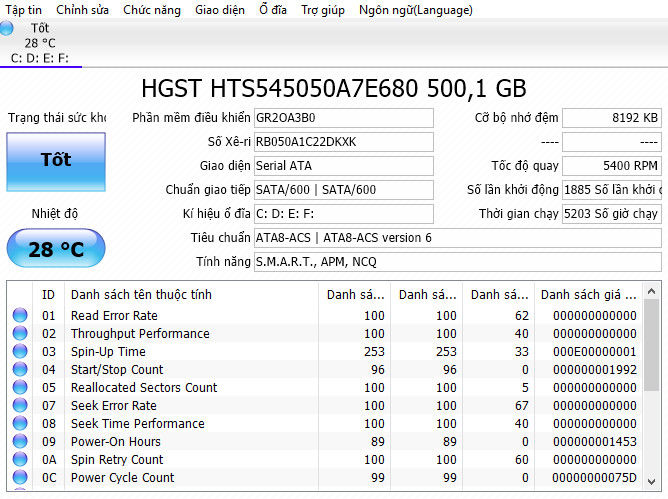
Phần mềm CrystalDiskInfo
Ngoài các công cụ kiểm tra ổ cứng máy tính có sẵn trên Windows thì các bạn cũng có thể sử dụng công cụ của bên thứ ba để kiểm tra tình trạng của ổ cứng máy tính, như CrystalDiskInfo. Công cụ này sẽ giúp người dùng kiểm tra và tổng hợp các thông tin liên quan đến ổ cứng như là thời gian hoạt động, trạng thái, nhiệt độ và tốc độ quay,… và sau đó sẽ hiển thị lên một giao diện trực quan đã được chia theo mỗi vùng riêng biệt. Nhất là CrystalDiskInfo còn được hỗ trợ cả tiếng Việt để người dùng có thể quan sát các thông tin dễ dàng hơn.
Kiểm tra cổng kết nối
Cổng kết nối cũng là một mục rất quan trọng, các bạn cần kiểm tra xem chúng có đang hoạt động một cách bình thường hay không? Và quan trọng là các bạn cần kiểm tra xem máy tính đó có bao nhiêu cổng kết nối và có đáp ứng được cho những nhu cầu sử dụng của bạn không.
Kiểm tra bàn phím và chuột

Kiểm tra bàn phím và chuột
Bàn phím và chuột trên máy tính là những phụ kiện sẽ giúp cho các bạn thao tác một cách hiệu quả trên máy tính. Các bạn cần mở Word lên và bấm tất cả các phím trên bàn phím xem chúng có đang hoạt động không, ngoài ra thì các bạn cũng nên bấm thêm các tổ hợp phím hay là các phím chức năng để xem chúng còn tốt không. Các bạn cũng nên di chuột xem chúng có nhạy và dễ sử dụng không.
Trên đây là những cách để chọn máy tính cũ chất lượng nhất hiện nay. Qua đó thì người dùng đã biết thêm được nhiều thông tin hữu ích nhất trong việc kiểm tra máy tính cũ. Hy vọng là các bạn đã có thể chọn được một mẫu máy tính cũ chất lượng nhất.
>>> Tin liên quan: Bật mí các phần mềm kiểm tra ổ cứng máy tính nhiều người dùng nhất Giỏ hàng (0)
0921.22.3333
Giỏ hàng (0)
0921.22.3333
 Giỏ hàng (0)
0921.22.3333
Giỏ hàng (0)
0921.22.3333